Как да деактивирате възстановяването при стартиране на Windows 7
Доста често компютрите използват възстановяването при стартиране на Windows 7 след грешки. Тя може да има добър ефект върху вашата операционна система. Днес ще говорим за това как да управляваме възстановяването на стартирането на системата.
съдържание
- Какво представлява инструментът за възстановяване?
- Какво не може да възстанови средствата за възстановяване
- Ако възстановяването не помогне
- Ръчна ремонт на обувки
- Бутони за клавиши
- Програми за възстановяване
- Cd за стартиране на herenrsquo
- Вариант 1 - paragon hd manager
- Вариант 2 - mbrfix
- Деактивиране на възстановяването
- Езиков бар и възстановяване
- Метод 1 - "хората"
- Метод 2 - "напреднали"
Какво представлява инструментът за възстановяване?
Инструментът за възстановяване за стартиране на Windows 7 възстановява операционната система. Той може да поправи редица проблеми, които пречат на правилната работа на Windows. В този случай този процес започва да сканира компютъра, като по този начин идентифицира наличието на проблеми и грешки, опитвайки се да ги елиминира и да осигури правилното и ефективно действие на вашия "железен приятел". По подразбиране опцията "Автоматично възстановяване на системата" е активирана за всяка операционна система Windows. Ако искате, можете да го изключите. Но без да имате специални познания за собствения си компютър, не е необходимо да правите такива манипулации - нека машината да бъде проверявана, възстановявана и функционирала по нормален начин. Въпреки че има моменти, когато възстановяването на стартирането на Windows 7 - дълго и досадно. Това вече е сигнал за мислене за проверка на "желязото". Разбира се, възстановяването на стартирането на Windows 7 не осигурява 100% гаранция за правилната работа на системата - има грешки, с които инструментите за възстановяване не могат да се справят. Ние ще говорим за тях по-нататък.
Какво не може да възстанови средствата за възстановяване
Инструментът за възстановяване на Windows 7 не може да реши някои проблеми. Като правило системните файлове, които са били повредени, изтрити или не са доставени, са подложени на възстановяване изобщо. За по-голямо възстановяване не е в състояние. Така че не може да премахне хардуерната неизправност - например твърд диск или несъвместимост с паметта. Освен това, рестартирането на стартирането на Windows 7 не може да защити компютъра ви от вируси.
Възстановяването не ви помага, ако имате проблеми при инсталирането на системата. Така че, ако операционната система първоначално е "криволичеща", няма да има смисъл от средствата за възстановяване. Личните файлове (снимки / видео / документи) не могат да бъдат върнати и "поправени". За да запазите данните си, трябва да направите резервно копие.
Ако възстановяването не помогне
За да разрешите проблеми, които не са елиминирани чрез възстановяване на системата, трябва да откриете проблем. На екрана ще получите обобщение на грешката и някои документи. По този начин ще бъде възможно да се разбере какъв е въпросът и да се вземат подходящи мерки. Обикновено, ако възстановяването не помогне, трябва да "поправите хардуера" или да преинсталирате Windows.
Ръчна ремонт на обувки
Има няколко начина: ръчно да възстановите зареждащата програма за зареждане на Windows 7, като използвате програми автоматично и с помощ възстановяването на системата. Сега ще говорим за това как да "възстановим" системата.
 За да отговорите на въпроса: "Възстановяване на буутлоудъра Windows 7 - какво да направите за ръчно възстановяване?", Вие трябва да сте търпеливи и, разбира се, boot диск Windows 7. Сега преминете директно към процеса на възстановяване.
За да отговорите на въпроса: "Възстановяване на буутлоудъра Windows 7 - какво да направите за ръчно възстановяване?", Вие трябва да сте търпеливи и, разбира се, boot диск Windows 7. Сега преминете директно към процеса на възстановяване.
- Конфигурирайте настройките на BIOS така, че първото място за зареждане и четене да бъде вашето устройство.
- Поставете инсталационния диск на Windows 7 и рестартирайте устройството.
- Ще видите вече познатият прозорец за повторно инсталиране на системата. В долния ляв ъгъл ще видите "Възстановяване на системата". Кликнете върху този бутон.
- След това прозорецът "Опции за възстановяване на системата" се появи пред вас. Изберете тази, която искате да възстановите, кликнете върху "Напред".
- След това изберете "System Startup Recovery" - "Command Line".
- Напишете в отворения прозорец: "bootrec.exe".
Бутони за клавиши
С ръчния метод на възстановяване след внедряването на последния елемент ще видите прозорец с така наречените ключове. Те обясняват как ще се осъществи възстановяването на системата Windows 7. Сега ще видим кои ключови думи са отговорни за това.
FixMbr - Съвместими с Windows 7 главен зареждащ запис се записват в системния дял. Тази опция се използва, когато основните записи на зареждащите устройства са повредени или ако нестандартни кодове трябва да бъдат премахнати от нея. Съществуващата таблица на дяловете не е презаписана. Възстановяването на стартирането на Windows 7 може дълго да ви притеснява с тези записи, но с FixMbr ще се освободите от проблема веднъж завинаги.
FixBoot - нов сектор за зареждане, който е съвместим с вашата операционна система, е написан на системния дял. Използвайте този ключ, когато:
- заместване на базовия сектор с нестандартни опции;
- корупцията на багажния сектор;
- ако сте използвали предишна версия на Windows.
След като изберете необходимия инструмент за възстановяване след стартиране на Windows 7, напишете го и натиснете Enter. Изчакайте процесът да приключи. Готово - зареждащото устройство за Windows 7 работи отново и възстановява системата. В този случай, ще има обувка, възстановяването на старта на системата ще бъде в добро състояние.
Програми за възстановяване
За да "върнете" стартирането на системата, можете да използвате различни програми, базирани на Windows, възстановяването на стартирането на Windows 7 ще бъде направено почти автоматично. Този метод е перфектен, когато нямате оригинален диск на Windows. Какви програми могат да бъдат възстановени?
CD за стартиране на Herenrsquo
Като правило, спасяването при отсъствието на оригиналния диск на Windows 7 ще бъде така нареченото liveCD, което може да бъде написано навсякъде: поне на диск, поне на флаш устройство. Има много такива програми. Най-простият и удобен начин е да използвате Boot CD на Hirenrsquo. Има много различни инструменти за възстановяване на Windows на този диск, но днес ще говорим за най-удобните и често срещани. Преди да започнете, трябва да запишете LiveCD и след това да го изтеглите през BIOS. Когато това стане, ще бъде възможно да продължите към следващите етапи.
Вариант 1 - Paragon HD Manager
Един от най-популярните помощни програми за възстановяване на файлове е Paragon Hard Disk Manager. За да възстановите системата Windows 7 през нея, трябва:
- Изберете "DOS програми" - разделяне на диска - Paragon Hard Disk Manager.
- В менюто "Wizards" изберете "Restore Boot Windows".
- В отворения прозорец изберете "Търсене на инсталирани копия на Windows".
- Изберете "Промяна на записа за зареждане на дяла" и кликнете върху "Напред".
- Изчакайте процесът да приключи. След това програмата ще презапише товарача. Кликнете върху бутона "Завършване". Можете да използвате Windows 7 отново без никакви проблеми.

Вариант 2 - MBRFix
Друга удобна, бърза и популярна помощна програма за възстановяване на данни е MBRFix. Тя не се различава много от предишната. Това ваше желание. За да възстановите системата Windows 7, не е нужно да чакате дълго. Достатъчно е да изпълните следните действия:
- Изберете "мини Windows XP", когато стартирате liveCD.
- В отвореното меню намерете и изберете "Partition / Boot / MBR" - "Commandline" - "MBRFix".
- За да възстановите буутлоудъра, въведете следния запис: MBRFix.exe / drive 0 fixmbr / win7 / yes.
- Изчакайте процесът да завърши и рестартирайте компютъра.
Възстановяване чрез командния ред. Това е друг добър и качествен начин за възстановяване на системата. За да използвате командния ред като средство за възстановяване на Windows 7, трябва:
- начало безопасен режим на компютъра. Не забравяйте да изберете опция за командния ред.
- Влезте в системата.
- Напишете командния ред rstrui.exe.
- Натиснете Enter и изчакайте процесите да приключат.
Деактивиране на възстановяването
Можете да използвате Windows 7, за да деактивирате възстановяването при стартиране на системата. За да изключите досадното възстановяване на Windows 7 при стартиране на компютъра, трябва:

- Отидете на "Старт" - "Контролен панел" - "Система" - "Защита на системата".
- Намерете прозореца Свойства и отворете раздела Защита на системата.
- В "Настройки за защита" намерете и изберете устройството, на което искате да деактивирате системното възстановяване, кликнете върху "Конфигуриране".
- В "Защита на системата за закачалка" в "Параметри" поставете отметка в квадратчето "Забрани системната защита".
- Кликнете върху OK. По такъв прост и бърз начин можете да извършвате различни манипулации с възстановяването на системата. Не забравяйте, че възстановяването на Windows 7 може да се извърши чрез връщане на системата. Вашите лични данни няма да бъдат повредени. Системата може да бъде върната само ако може да стартира, т.е. ако обувка за зареждане на Windows 7 винаги е включена, тя проверява за грешки през цялото време, но операционната система работи добре. Ще бъде необходимо да се върне операционната система на датата, когато няма проблеми. Windows се възстановява, като се използва стандартният комплект, включен в пакета. Но ако компютърът ви е бил изложен на някои неприятни грешки, тогава в процеса може да има някои проблеми, които няма да окажат значително влияние върху качеството на системата - просто ще бъдете необичайно и неудобно да работите с компютъра. Най-често срещаният проблем е изчезването на езиковата лента в системата.
Езиков бар и възстановяване
Езиковият бар е нещо, което е видимо и познато на всички. Като правило, на лента с инструменти Има гнездо, което показва разположението на клавиатурата и ви позволява да я превключвате. Понякога се случва да изчезне. След това е необходимо да възстановите стартирането и работата на езиковата лента в Windows 7. Най-лесният начин е да имате достъп до вградените инструменти за възстановяване. Защо е за теб и по какви причини езиковият панел е "покрит" - трудно е да се прецени, защото може да има огромен брой от тях. Въпреки това, всичко е лесно и просто поправено. Да се справим с проблема с този панел. Има два метода.
Метод 1 - "хората"
- Натиснете Win + r и стартирайте intl.cpl. Можете също така да използвате: "Старт" - "Контролен панел" - "Езикови и регионални стандарти".
- Отидете на "Езици и клавиатури".
- Кликнете върху менюто "Промяна на клавиатурата".
- След това трябва да изберете езиковата лента в полето "Езици и текстови услуги".
- Проверете "Фиксирани в лентата на задачите" и "Показване на етикетите за тестване на езиковата лента".
- След това трябва да приемете промените и да кликнете върху OK.
Сега трябва да се появи лентата на езика.
Метод 2 - "напреднали"
- Кликнете върху Win + R и въведете regedit.
- Намерете раздела в системния регистър:
HKEY_LOCAL_MACHINE Софтуер Microsoft Windows CurrentVersion Run
3. Проверете CTFMon за съответната "програма". Ако не е там, създайте го.
4. Щракнете с десния бутон върху Run и "create string string".
5. Намерете името CTFMon и кликнете върху бутона "промяна".
6. Напишете: "C: Windows system32 ctfmon.exe".
7. Щракнете върху OK.
Езиков бар ще застане на мястото си, разпределено на Windows 7. Как да се върнете на гнездото на място ще ви хареса - решете сами. Тук всичко зависи от вашите умения и желания. Но не забравяйте, че компютърът може да бъде "поправен" до такава степен, че в крайна сметка ще спре да работи изобщо. Бъдете внимателни със системните файлове. Е, ако имате няколко компютъра - на един от тях винаги можете да видите как да решите тази или онази грешка, която е възникнала в системата.
В екстремни случаи само пълното преинсталиране на системата спестява, без да се записват данни.

Тя се изпълнява с инсталационни дискове на Windows. Преди да унищожите напълно системата, уверете се, че всички методи за възстановяване не работят. Ако няма повече изход - поставете диска в устройството, конфигурирайте BIOS, за да стартирате от диска и да започнете работа. Много често, ако товарачът не успее, може да възникнат проблеми при инсталирането на нова версия на Windows или с изчакване. Опитайте внимателно да четете всичко, което инсталаторът пише. Имайте търпение - всеки компютър изисква правилна, често много старателна грижа.
Чрез такива прости методи може да се подреди системата. Възстановяването на системата за стартиране на Windows 7 и езиковата лента не е толкова трудно. Ако се съмнявате дали можете да го направите сами, обадете се на господаря. Той определено ще бъде в състояние да ви каже правилния и качествен начин за коригиране на възникналите грешки. Опитайте се да извършите всички необходими манипулации, за да защитите и проверите компютъра си навреме и редовно. Успешен ремонт!
 Как да поправя Windows 7?
Как да поправя Windows 7? Продуктивно възстановяване на файловата система на Windows
Продуктивно възстановяване на файловата система на Windows Как се извършва възстановяването на системата
Как се извършва възстановяването на системата Ще разберем как да разберете кой Windows е на компютъра
Ще разберем как да разберете кой Windows е на компютъра Подсистемата за печат не е налице в Windows XP, какво мога да направя?
Подсистемата за печат не е налице в Windows XP, какво мога да направя?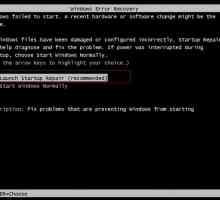 Windows 7: програма за отстраняване на грешки. Методи за възстановяване на данни
Windows 7: програма за отстраняване на грешки. Методи за възстановяване на данни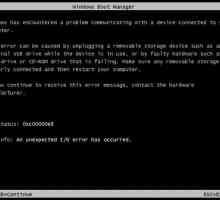 Грешка 0xc00000e9 при стартиране на Windows 7
Грешка 0xc00000e9 при стартиране на Windows 7 Операционна система Windows 7. Как да премахнете програми от стартиране
Операционна система Windows 7. Как да премахнете програми от стартиране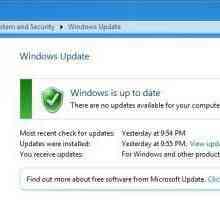 Как да отмените актуализацията на Windows 7: инструкции
Как да отмените актуализацията на Windows 7: инструкции Възстановяване на зареждащия сектор на Windows 7
Възстановяване на зареждащия сектор на Windows 7 Windows XP System Services. Съвети за деактивиране на неизползвани услуги
Windows XP System Services. Съвети за деактивиране на неизползвани услуги Стартирайте Windows XP. За какво е и защо работи?
Стартирайте Windows XP. За какво е и защо работи? C: Windows System32 Sdclt.exe - неразделна част от Windows
C: Windows System32 Sdclt.exe - неразделна част от Windows Как да инсталирам Windows от Windows?
Как да инсталирам Windows от Windows? Безопасно преобръщане на Windows 7
Безопасно преобръщане на Windows 7 Как да стартирам възстановяване на системата в Windows 7?
Как да стартирам възстановяване на системата в Windows 7? Как да възстановите Windows XP посредством конзолата за възстановяване
Как да възстановите Windows XP посредством конзолата за възстановяване Как да изпълнявате процеса на зареждане на зареждащ Windows XP
Как да изпълнявате процеса на зареждане на зареждащ Windows XP Как да направите възстановяване на системата в Windows 7
Как да направите възстановяване на системата в Windows 7 Конзола за възстановяване. Ключови ползи от използването
Конзола за възстановяване. Ключови ползи от използването Заключване на Windows: как да направите, без да преинсталирате системата
Заключване на Windows: как да направите, без да преинсталирате системата